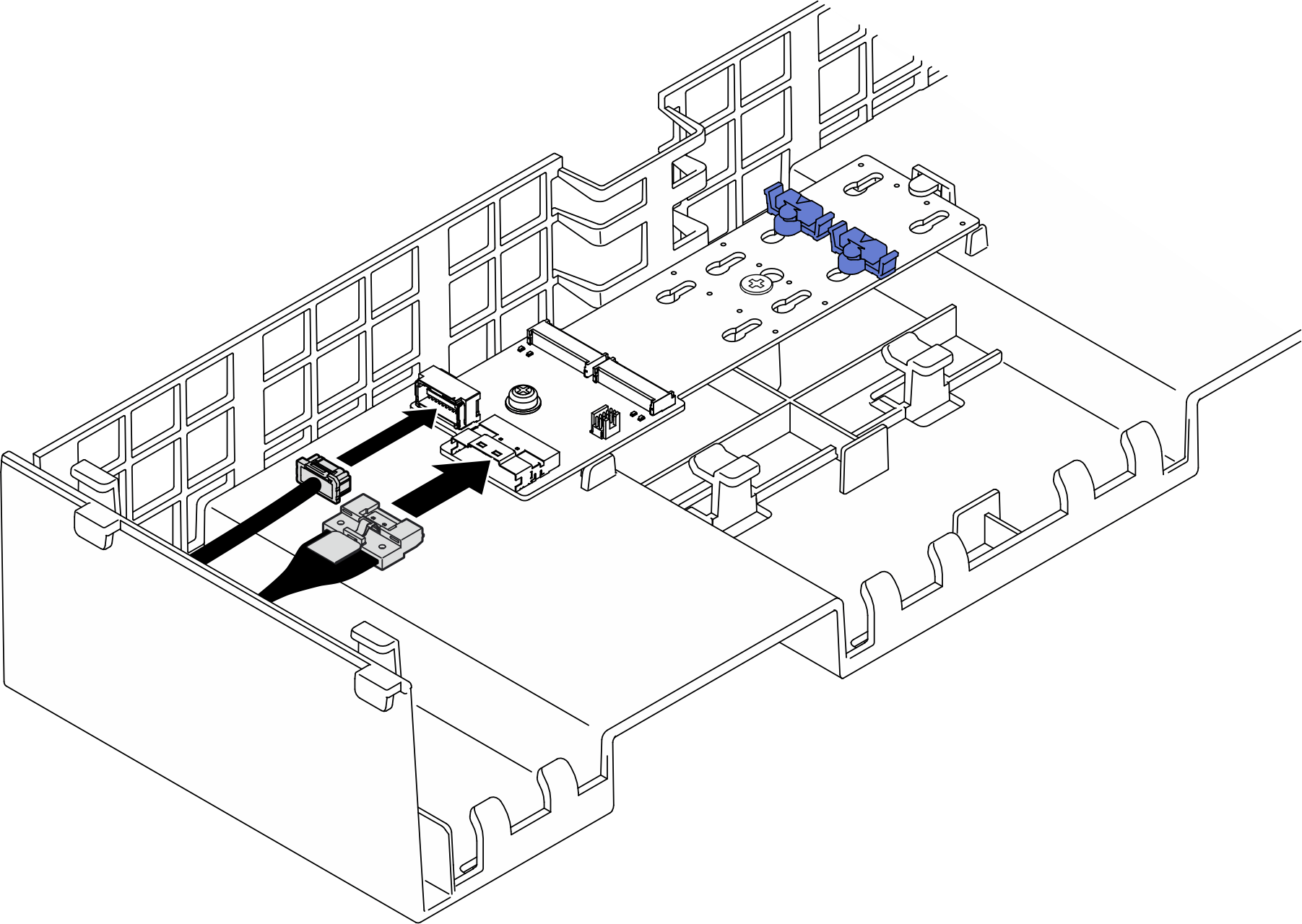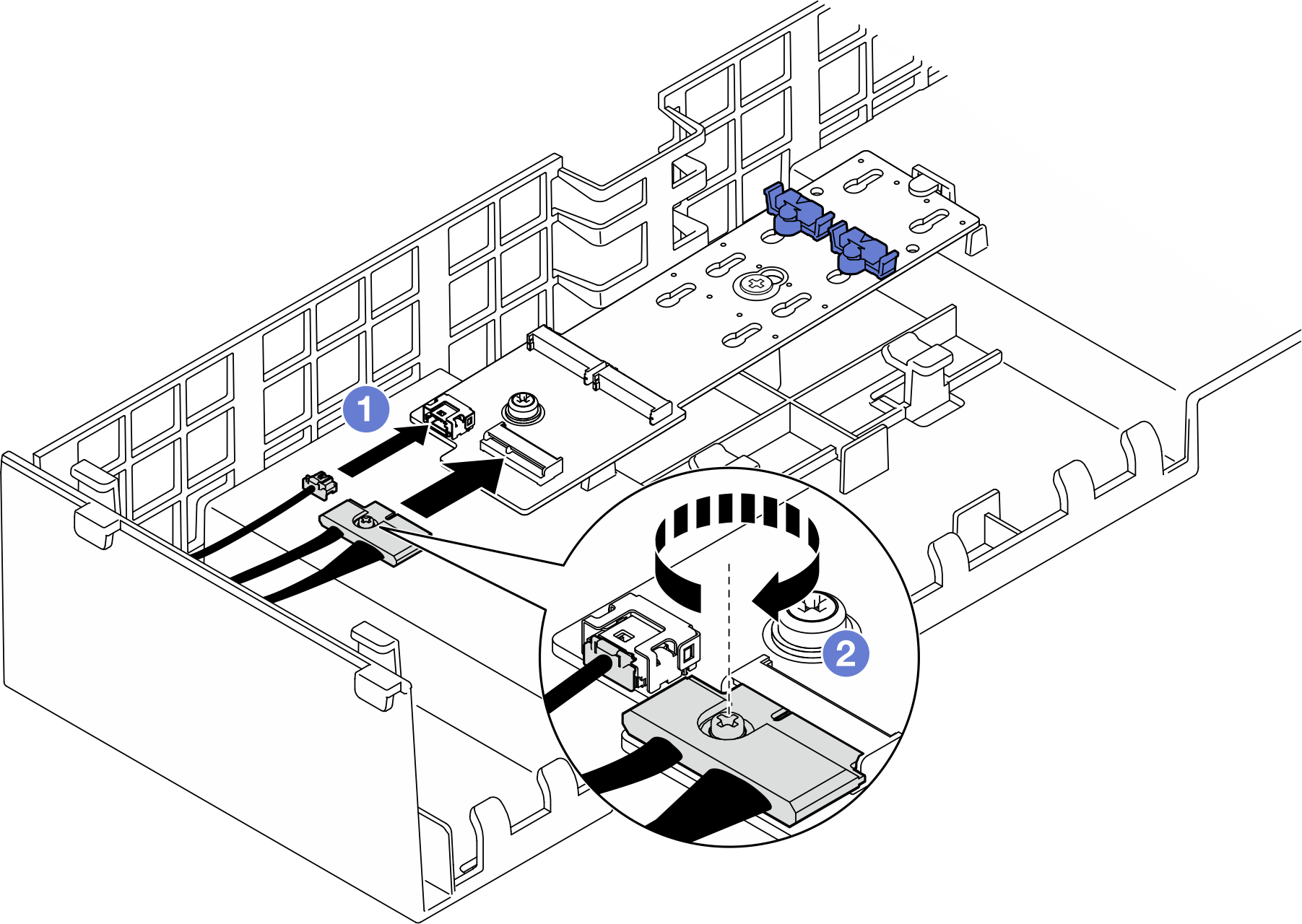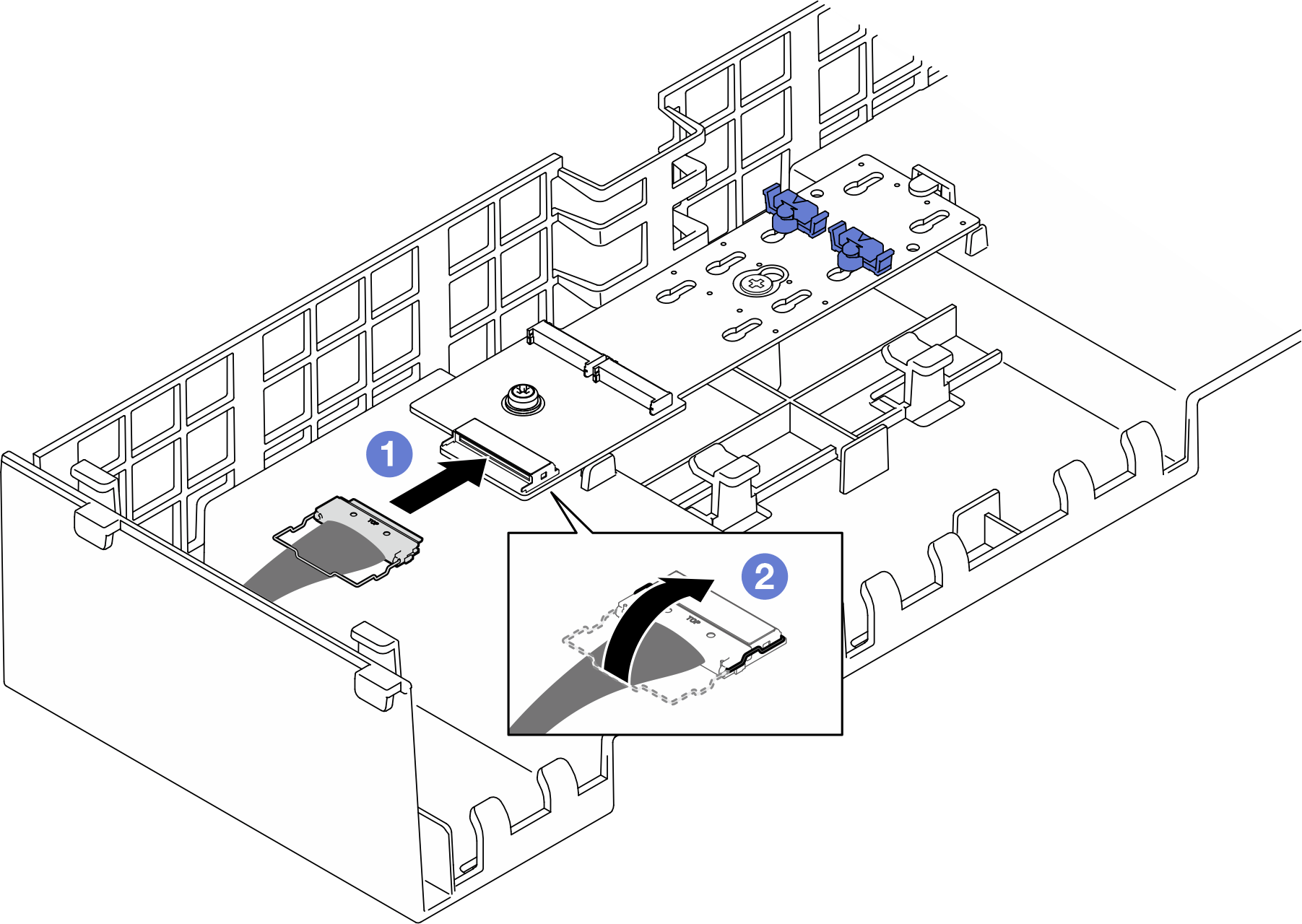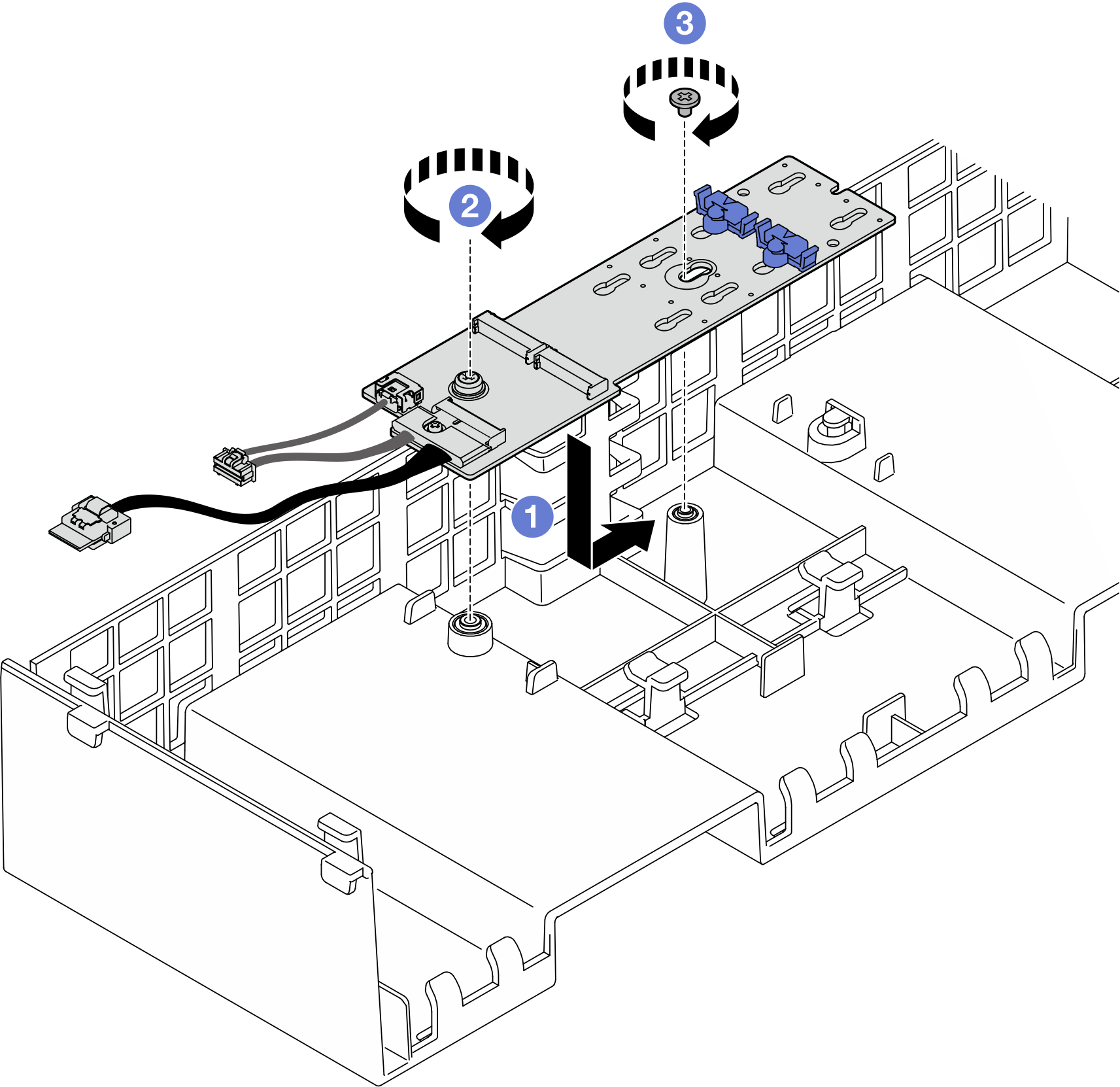安裝 M.2 開機配接卡
請依照本節中的指示安裝 M.2 開機配接卡。
關於此作業
小心
韌體和驅動程式下載:更換元件後,您可能需要更新韌體或驅動程式。
前往 ThinkSystem SR860 V3 的驅動程式和軟體下載網站 查看您伺服器適用的最新韌體和驅動程式更新。
如需韌體更新工具的相關資訊,請參閱更新韌體。
程序
在您完成之後
示範影片
提供意見回饋